
DiskDigger Pro中文版数据恢复,是一款简便且功能强大的工具,能恢复你安卓设备上的照片、视频、音乐、文档等各类内容。它不仅效果显著,操作还极为简单。借助它,你能轻松找回丢失的图片。DiskDigger Pro可助你在安卓设备中寻回那些你以为已丢失的图片。要是你不慎删除了一张照片,或者因卸载某个应用程序致使图片丢失,都能用DiskDigger Pro找回图片,并再次保存到设备存储中。
DiskDigger Pro的使用方式十分简单,你只需在安卓设备中选择要恢复的区域,然后点击“扫描”键。恢复过程会持续几秒钟到几分钟不等,具体时间取决于扫描区域的大小。扫描过程中,我们可以看到已经被程序发现的图片,然后点击恢复即可保存。

1、DiskDigger Pro(仅适用于已root设备!)能够从您的存储卡或内存里撤销删除操作,并恢复丢失的照片、文档、视频、音乐等(具体支持的文件类型见下文)。无论您是不慎删除了文件,还是甚至对存储卡进行了重新格式化,DiskDigger Pro 强大的数据恢复功能都能找到您丢失的文件,并助您恢复它们。
2、请注意:若您的设备未进行植根操作,此应用程序仅能针对已删除的照片展开“有限”扫描。要实现对其他类型文件的搜索,以及对设备整个内部存储器的搜索,设备必须获取root权限。在未root的设备上,该应用程序仅能恢复其在设备缓存及缩略图目录中所找到的低分辨率版本照片。
3、扫描完成后,点击“清理”按钮以永久删除您不再需要的任何项目(目前是实验性功能,仅在基本扫描中可用)。
1、您还可以使用“擦除可用空间”选项来擦除设备上剩余的可用空间,这样任何已删除的文件都无法再恢复。
2、您可以将恢复的文件直接上传或通过电子邮件发送。该应用程序还允许您将文件上传到 FTP 服务器,或将它们保存到设备上的不同本地文件夹中。
DiskDigger Pro能够恢复的文件类型如下:JPG、PNG、MP4 / 3GP / MOV、M4A、HEIF、GIF、MP3、AMR、WAV、TIF、CR2、SR2、NEF、DCR、PEF、DNG、ORF、DOC / DOCX、XLS/XLSX、PPT/PPTX、PDF、XPS、ODT/ODS/ODP/ODG、ZIP、APK、EPUB、SNB、VCF、RAR、OBML16、OGG、OGA、OGV、OPUS 。
使用 DiskDigger Pro 非常简单。启动应用程序后,它将显示两个选项:“基本扫描”和“全面扫描”。“完整”扫描功能仅在有根设备上可用,而“基本”功能无论您的设备是否有根都可用。
如果您的设备已植根,该应用程序应允许您选择要扫描的内存分区。您设备的内存通常显示为“/data”,设备的 SD 卡通常显示为“/mnt/sdcard”或类似名称。

如果您的设备未植根,请点击“开始基本照片扫描”按钮继续,然后继续下面的“扫描文件”部分。
当您在有根设备上使用该应用程序时,您可能会看到一个超级用户请求窗口。确保按“允许”以授予 DiskDigger Pro 根访问权限。
选择要扫描的存储设备后,您将选择要恢复的文件类型。为了获得更好的性能,请仅选择您实际需要的文件类型。

1、扫描文件
当应用程序开始扫描已删除文件时,您将看到 DiskDigger Pro 主屏幕,该屏幕将开始填充可恢复文件:

您可以点击任何文件以选中其复选框,这将选择它进行恢复。您还可以点击每个文件上的溢出菜单(三个点),以查看每个文件的恢复选项。
2、过滤文件
点击“选项”按钮(齿轮图标),您就能依据文件大小和文件类型对可恢复文件进行过滤。要是想给显示的文件设定最小大小,那就点击“最小文件大小”旁的复选框,接着在下方输入最小字节数。默认状态下,恢复照片时会启用最小尺寸这一设置,目的是过滤掉设备内存中可能存在的大多数其他(非照片)图像,比如来自浏览器缓存的图像、来自其他应用程序的位图等。
3、保存文件
DiskDigger Pro 为您提供了三种不同的方式来保存可恢复文件:保存到应用程序、保存到设备和 FTP 上传,下面分别讨论。 要恢复一个或多个文件,请点击要恢复的可恢复文件旁边的复选标记,然后点击顶部工具栏中的“恢复”按钮。

4、保存到应用程序
第一种,同时也是最为推荐的方法,能让您把可恢复文件发送至设备上的其他应用程序。举例来说,您能够把文件发送到电子邮件应用程序,这样就能通过邮件把文件发给自己。此外,您也可以将文件发送到诸如Dropbox或Google Drive这类云存储应用程序。您的设备会自动为您提供选择,让您决定把文件发送至哪个应用程序。

5、本地保存
第二个选项允许您将可恢复文件保存回本地设备(保存到从中恢复文件的同一设备的内部存储器或 SD 卡)。
在 Android 5 (Lollipop) 及更高版本上保存
这将带您进入标准的 Android 文件夹选择器,您可以使用它来选择保存文件的文件夹。不幸的是,第一次使用标准选择器可能有点困难。如果您看到一个带有“打开自”标题的空白屏幕,如下面的屏幕截图所示,请按照以下步骤操作:
将“打开方式”面板向左滑动。
点击右上角的溢出菜单(三个点),然后选择“显示 SD 卡”或“显示内存”。
点击导航菜单(左上角的三行,您现在应该可以选择 SD 卡或内部存储器,然后导航到要保存文件的确切位置。

6、FTP上传保存
最后一种方式,能让您把可恢复文件上传至FTP服务器。要实现这一点,您得访问在线的FTP服务器,凭借正确的凭据来访问服务器并完成上传操作。DiskDigger Pro会弹出一个对话框,您可在此输入FTP服务器的主机名,以及登录服务器所需的用户名和密码。

您还可以在将上传文件的服务器上输入可选的子目录。
点击“确定”开始上传过程。如果登录服务器成功,您将在屏幕底部看到状态更新,直到所有文件都已上传。这些文件将根据它们被发现的位置命名。
7、打扫干净
除了恢复您的文件,DiskDigger Pro 还让您能够永久删除它们,使它们不再可恢复。在“恢复”按钮旁边,您会找到“清理”按钮,它将带您进入清理模式:

清理屏幕分为两个选项卡:“缩略图缓存”和“照片”。这是因为必须将缩略图缓存(包含多个缩略图的文件)作为一个整体删除,这将删除其中包含的所有缩略图。因此,该应用程序允许您检查这些缩略图缓存以及单张照片,并选择要删除的那些。
清理模式目前仅在基本扫描中可用。使其在完整(根)扫描中可用要复杂得多,并且将在未来的版本中可用。
注意:由于删除是在文件系统级别完成的,因此已删除文件的内容不会从设备的内存中物理擦除,并且如果设备已植根,仍然可以恢复。事实上,即使对文件内容进行物理擦除也不可靠,闪存采用了磨损均衡,可能会将覆盖的数据重定向到不同的物理位置。
8、擦除可用空间
DiskDigger Pro 提供的另一个强大功能是能够擦除设备内存上的可用空间。这对于确保已删除的文件(现在被视为设备内存中的可用空间)将不再可恢复很有用,即使使用 DiskDigger 之类的工具也是如此。
“擦除可用空间”功能可以直接从应用程序的主屏幕访问(在基本扫描和全扫描选项下方)。也可以在执行全面扫描时通过点击清理按钮来访问它。

与“清理”功能一样,“擦除可用空间”功能仍处于试验阶段,因此您应该了解它的一些警告和限制:
通过创建一个临时文件,并使用随机数据对其进行填充,直至该临时文件耗尽设备上的全部可用空间,以此来擦除可用空间。当临时文件快要达到可用空间的限制时,Android系统一般会发出可用空间已耗尽的通知。在擦除过程结束前,你应忽略此通知。待擦除完成后,系统会删除临时文件,从而再次释放剩余空间。
在Android系统中,DiskDigger Pro写入临时文件的操作,可能会在内存被完全填满之前就被系统阻止。这就表明,设备的所有可用空间或许无法全部被擦除,部分已删除的数据也仍有可能恢复。若想确认擦除是否成功,您可随时再次运行DiskDigger Pro,并对设备内存进行扫描。
擦除仅在设备的内部存储器上进行。将来的版本中将添加擦除外部 SD 卡的功能。
需要注意的是,由于擦除是通过覆盖所有可用空间来完成的,这意味着该过程会对设备的内存造成大量磨损。这可能会缩短内存的使用寿命,因此应谨慎执行,并且仅在必要时执行。
1.0-pro-2025-03-14版本
- 除了常规 FTP 之外,还增加了通过 SFTP 或 FTPS 上传可恢复文件的能力。
7分
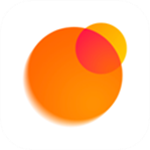
Zepp Life老版
其他软件 | 177.9MB 2025-12-16 23:11:43更新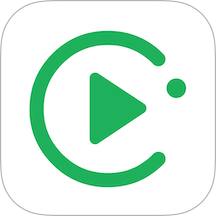
OPlayerPro免费版
其他软件 | 68.10MB 2025-12-16 22:08:22更新
博轩公考
办公学习 | 49.86MB 2025-12-16 21:51:28更新
奇迹影视
视频影音 | 11.02MB 2025-12-16 21:21:43更新
Ablo
社交聊天 | 86.2MB 2025-12-16 21:13:09更新
阿尔卑斯与危险森林手机版
视频播放 | 353MB 2025-12-16 19:38:51更新
虎扑手机版
社交聊天 | 64.97MB 2025-12-16 18:58:12更新
Footej Camera 2
其他软件 | 37.2MB 2025-12-16 18:57:12更新
奇妙星际宇航员安卓版
其他软件 | 99.54MB 2025-12-16 18:56:10更新
Qni
其他软件 | 168.03MB 2025-12-16 18:54:13更新
1.1MB/2025-12-16
查看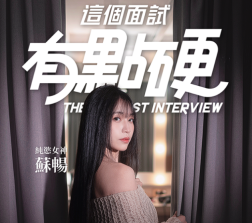
1.2MB/2025-12-16
查看
65.6MB/2025-12-16
查看
285.17MB/2025-12-16
查看
9MB/2025-12-16
查看
67.7MB/2025-12-16
查看
71.25MB/2025-12-16
查看
1021.5MB/2025-12-16
查看
TF家族Fanclub是北京时代峰峻文化艺术发展有限公司精心打造的一款软件,专为TFboys的粉丝提供福利回馈。它面向热爱TF家族的群体研发,同时也是TF家族官方粉丝俱乐部。该软件涵盖商城、会员动态、福利、粉丝等多个板块,助力用户实时掌握爱豆动态,开启全新的追星体验。

侠义英雄江湖是一款趣味性十足的角色扮演游戏。在这个充满玄幻色彩的世界里,玩家可以开启属于自己的冒险之旅。在这里,玩家能自由自在地修行,体验形形色色的战斗与事件,尽情享受游戏带来的欢乐。而且,该游戏玩法极其简单,玩家能轻松上手,收获多样的快乐。

安卓优化大师的老版本,堪称一款极为强大的安卓手机系统优化软件。这款 APP 专为众多安卓用户精心打造了各类强大的手机优化功能,涵盖手机加速管理、垃圾清理、自启管理等。借助它,你的安卓手机只需一键操作,就能迅速恢复至最佳状态。无论手机出现卡顿、内存不足,亦或是其他各类系统优化难题,它都能助力用户轻松解决。要是你有相关需求,那就赶紧下载使用吧!

《代号肉鸽流放之地》手游是一款集战棋玩法与牌库构筑于一体的游戏。游戏的故事始于对一场感染事件展开调查,玩家由此踏上探寻真相、拯救王国的旅途。在游戏里,玩家可以招募新的随从,获取强力法术,借助圣物之力持续强化自己的卡组。与此同时,玩家还能召唤单位,凭借巧妙的走位与攻击,在棋盘上以智谋战胜敌人,从而赢得游戏胜利。

忙碌的工作耗尽了你的精力,让你的其他技能被束之高阁,还限制了你赚钱的途径。《快技》app是一款专注于技能交换的生活服务类软件。生活固然美好,可麻烦却总会不期而至。当弱小、无助又可怜的你,茫然失措地呆在原地时,快技就能让你安心。只需打开软件,搜索亟待解决的麻烦事,挑选拥有相应技能且经过实名认证的人提供上门服务!无论你有什么需求,都有专人全程陪同协助!

飞库小说免费版,堪称一款超棒的小说阅读APP。这里坐拥30万册海量言情好书,看书就能领取奖励,让你根本停不下来。小说更新速度极快,种类丰富多样。为回馈书友们的厚爱,它支持下载到本地观看,下次观看无需联网,随时随地都能畅享阅读。而且,这里的正版图书统统免费看,让你尽情沉浸在小说的精彩世界中。

起盟生活app是一款集购物、优惠券、积分等功能于一体的手机应用程序。在这款app上,用户能够浏览各类商品并下单购买,同时享受商家提供的优惠券与折扣。不仅如此,用户通过购物还能累积积分,这些积分可用于后续购物时的抵扣,或者兑换礼品。总而言之,起盟生活首码购物app为用户打造了方便快捷的购物体验,助力他们节省开支。

全新中文版本震撼来袭,所有内容均已完成汉化。玩家可以在游戏里经营自己的店铺,制作各种美食。玩法丰富多样,无论是开启冒险还是探索模式,都极易上手。游戏采用高清卡通风格画面,为玩家带来极致的视觉享受。

《魔窟冒险》是一款扣人心弦的2D冒险解谜类手游。其凭借别具一格的7人角色系统,以及匠心独运的谜题关卡,成功俘获了众多钟情于冒险和解谜的玩家。在这款游戏中,玩家将深入神秘莫测的魔窟,开启一段满是挑战与探索发现的冒险征程。游戏里的谜题关卡设计巧妙且丰富多样,玩家得凭借自身智慧与技能,去形形色色复杂的谜题与机关。这些谜题不光考验玩家的逻辑思维,还要求玩家具备出色的观察力与反应能力。每一个关卡都充斥着未知与惊喜,使得玩家在解谜过程中不断邂逅新的乐趣与挑战。

《龙雏》是一款玩法极为自由且画质流畅的全新休闲益智类游戏。无论是角色设定,还是操作玩法,都给玩家带来十分新颖的体验。在游戏中,玩家将扮演一位刚刚登基的皇帝,能够邂逅众多魅力非凡、绝色倾城的后妃美女,通过日常的恋爱互动解锁跌宕起伏的剧情。同时,玩家还需每日上朝理政,以此提升自身声望,全方位感受真实的皇帝成长历程。该游戏画面十分精美,致力于让玩家下载到手机上,尽情畅玩这款超好玩的游戏。

你敢信吗?看新闻读数就能赚钱!今天小编就给大家展示一款超棒的软件——《沸点头条》!这可是个资源丰富的资讯阅读宝藏软件,在这儿,你每天都能了解到时事大事件和热点新闻。不仅如此,它还会按照你的阅读时长,给你相应的佣金返利哦!感兴趣的小伙伴,别犹豫,赶紧下载体验一番吧!

《淮安人网淮安区新闻》于2002年创办,是在本地颇具影响力的地方类互联网平台。它聚焦百姓生活的点点滴滴,大力弘扬本土文化,对百姓身边发生的事情尤为关注。这是一个集吃喝玩乐、娱乐八卦等内容于一体,极具淮安本土特色且十分注重服务的知名门户网站。

我的长沙app,这可是长沙市政府官方精心打造推出的手机客户端软件。它一心专注于构建智慧城市服务体系,将本地资讯、生活服务、政务服务以及公共服务等众多功能集于一身。秉持着为民服务这一根本宗旨,已然成为长沙人不可或缺的软件。电子证件、社保公积金查询等功能一应俱全,十分全面!

(温馨提示:若图片观看不清晰,可点击原博文链接查看:https://weibo.com/2550353197/4996717530054770 )

老爹热狗店烹饪中文版,这是一款以热狗店烹饪为主题的游戏。在游戏里,你要出色地完成每一道烹饪工序。它玩法自由,操作充满丰富的趣味性。你得加快制作速度,在这个过程中,操作所带来的趣味十足,相当有意思。通过不断制作,你还能让自己变得更强。喜欢这类游戏的玩家,赶紧来下载体验吧!
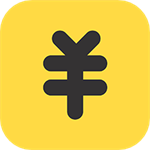
鲨鱼记账最新版本,堪称一款极为实用的手机记账软件。它为用户打造了丰富多样的功能,无论是账本、账单,还是生活记账本,都应有尽有。该软件适用场景广泛,涵盖旅游记账、旅行记账、生意记账、学生记账、学生账本、亲子账本、装修记账、人情记账、日常记账、家庭账本以及随手记账等诸多方面,无疑是生活中不可或缺的工具软件。要是你有这方面需求,那就赶紧下载使用吧!

开学第一课AR是一款依托增强现实技术的APP,只需扫描开学第一课AR图书里的图片,就能观看相应的原创视频,达成学习与娱乐的融合。其涵盖了溯源雕琢的开学第一课AR电子化、武术闯关接力游戏、京剧念白表演、青年棋手与机器人对弈交流,还有丝绸之路的文化交流等诸多内容。这款软件为大家提供了便捷的学习途径,使你在闲暇时光也能提升学业水平。

美妆相机白眼妆版本,由美图公司匠心打造,堪称一款超厉害的美妆拍照神器。软件内包含丰富多样的高清化妆视频教程,能助你轻松掌握各类化妆技巧。不仅如此,它还具备诸多实用功能,助力用户精心编辑出最精致的照片。即便你尚未化妆,借助这款软件,也能对照片进行化妆美化,更有各式各样的滤镜供你随心选用。热爱拍照的朋友们,可一定别错过啦!
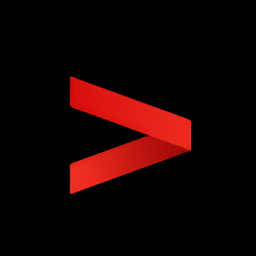
大渔大师课是北京大渔科技有限公司开发的职业培训软件。软件内汇聚各行业名师授课,秉持“授人以鱼不如授人以渔”的教学理念,为每位用户悉心传授行业知识,助力用户更深入地学习行业知识与技巧,从而在工作中更加得心应手。

郑好办交契税APP,实则就是郑好办APP,它是郑州市大数据管理局专门为郑州市广大市民精心打造的一款生活便民服务应用。该软件借助大数据、云计算、人工智能等前沿技术,为郑州市民提供在线政务服务、生活服务、头条资讯、城市服务等一体化、个性化且精准化的 “掌上办” 便捷服务。

《第一现场app》是一款功能多样的行车记录仪配套应用。它的目标是助力用户更有效地管理与运用行车记录仪的数据。借助与车载行车记录仪设备相连,达成了手机对设备的远程操控、设置,以及实时查看行车记录仪所拍摄画面与录像等功能。该应用能够与车载行车记录仪设备通过蓝牙或Wi-Fi进行连接,如此一来,用户在手机上就能随时查看行车记录仪拍摄的画面和录像。对于车主和司机而言,这是一项极为实用的功能,尤其是在行车途中遭遇突发状况时,可即刻通过手机查看行车记录仪的记录,留存证据,为后续事故处理提供便利。

至尊决斗火柴人是一款超刺激的火柴人对战游戏,也叫火柴人至高对决。游戏以经典火柴人造型搭配简约清新画面,带来独特视觉感受。玩法新颖,有单人闯关、双人对战、生存等多种模式。武器丰富多样,从长枪、弓箭到激光剑、火箭炮,多达30余种。而内置MOD菜单更是强大,可开启无敌模式,还能随意使用变大药水,体验极致暴力美学,更有无限金币、武器技能进阶等功能,让你轻松打造个性化火柴人战士,享受畅快格斗冒险。

罗德里中文版是一款独具魅力的像素风格战争冒险佳作。在游戏里,你将化身为国家守卫者,肩负重任开启策略战斗之旅。 在这里,招募收集士兵组建最强军团是关键,不同士兵各有所长,合理搭配方能发挥最大战力。你可带领军团攻略一座座城池,每一次胜利都能壮大自身势力,解锁更多资源与玩法。为士兵配备武器装备提升实力更是必不可少,看着他们在战斗中不断成长,战斗力节节攀升,成就感油然而生。 游戏以像素画风营造出独特复古氛围,策略性十足的战斗玩法让人沉浸其中。如果你钟情战争冒险类游戏,渴望体验组建军团征服世界的快感,心动的小伙伴们,快来下载试试看吧!

异常贩卖机是一款别出心裁的生存题材剧情冒险游戏。在游戏中,玩家将化身为流浪少女,头戴鹿盔为生存而战。你需于午夜街头四处收集硬币,在诡异的自动售货机中换取独特物品。这些物品效果各异,或助你恢复体力,或带来意想不到的变化,甚至改变命运。每一步都需精心规划,稍有不慎便可能陷入绝境。超140种特色物品、双场景循环玩法,搭配低保真配乐与神秘剧情,带你体验充满未知与惊悚的冒险。快来下载,书写属于你的生存故事!

桃桃动漫APP,动漫爱好者的天堂!它资源超丰富,涵盖热血冒险、浪漫恋爱、青春校园、神秘玄幻等各种题材。无论是想感受激情澎湃的冒险之旅,还是沉浸在甜蜜的恋爱氛围,亦或是探索奇幻的超自然世界,都能一键实现。软件无广告干扰,还支持离线下载,更有个性化设置、观看记录等贴心功能。界面简洁,操作方便,更新迅速,让你不错过任何精彩内容,快来畅享极致动漫体验吧!

《河南教师网络学院app》以国家智慧教育平台资源以及河南教师网络学院为依托,搭建教师网络研修平台。在此基础上,逐步构建教师培训课程超市,持续完善优质培训课程的供给。并且,依据教师学习大数据精准推送学习内容,以此不断激发教师发展的积极性与主动性。

打开电魂安全中心网页,接着把密保手机修改成你打算绑定的手机号。在绑定统军令之后,利用更换手机号的功能,输入想绑定的手机号就行。

狮乐购APP的最新版本,是一款崭露头角的社交电商应用。它秉持“购物+娱乐”这一核心理念,巧妙地把购物与娱乐融为一体。在这款APP里,用户能够便捷地发现并选购各类商品,而且还能投身于诸多趣味十足的娱乐活动,像抽奖、拼团之类,让购物充满乐趣,互动性更强。不仅如此,APP内还有海量优惠折扣等你畅享,快来下载体验一番吧!

韩小圈APP,专为韩剧爱好者量身打造的影视播放平台,致力于与韩剧播放时间同步,为用户提供实时精准的中文字幕翻译,让追剧变得更加轻松愉快。在这里,您可以尽情享受喜爱的韩剧,无需担心字幕误差。每部剧集都配有详细介绍、更新时间、缓存功能和弹幕互动,让您在观看的同时,还能与其他剧迷一同讨论剧情,分享观剧心得。此外,通过演员表功能,您还可以轻松查看参演作品,方便快捷。韩小圈会员版和去广告版供你选择,您日常追韩剧的最佳伴侣,让您与韩流文化零距离接触。

免费阅读小说软件,让你随时随地沉浸在精彩的故事世界中。下面小编为大家整理了几款免费软件,这几款软件提供了海量小说资源,包括言情、都市、玄幻、悬疑等多种类型,满足你的阅读需求。界面简洁,操作便捷,支持离线下载,让你在任何时间、任何地点都能享受阅读的乐趣。快来下载体验这款免费阅读小说软件,开启你的阅读之旅,探索无限精彩的故事世界吧!

《恶魔猎手暗影世界》系列,宛如一位孤独勇士在黑暗深渊中的激昂战歌。这是一个暗黑魔幻的角色扮演世界,人类世界被恶魔毁灭,暗影笼罩。你将化身为暗影猎人,与恶魔展开生死较量。这里有多种角色可选,技能装备丰富多样。PVE、PVP玩法刺激,BOSS战震撼,快来开启属于你的猎魔传奇吧。

在这一系列游戏中,玩家将操控火柴人开启热血战斗之旅。游戏内,丰富多样的火柴人形象等待解锁启用,每个形象或许都独具特色与能力,为战斗增添多元乐趣。 战斗过程充满挑战,途中会出现形形色色的障碍,但玩家只需灵活应对、轻松避开即可。凭借对火柴人的熟练操控,在关卡中披荆斩棘,享受战斗的畅快淋漓。如果你钟情此类充满趣味与挑战的游戏,那就赶快到合集里下载体验,感受火柴人战斗世界的独特魅力吧。

在这款游戏集合平台上,玩家一登录就能获得丰厚的奖励,如999999的钻石或金币,这让人仿佛置身于一个没有限制的虚拟世界,尽情享受消费的快感。无论是升级装备、购买道具还是进行角色培养,瞬间提升战斗力的体验让每位玩家都感受到畅快淋漓的游戏乐趣。这种奖励机制不仅提升了玩家的游戏体验,也大大减少了前期的磨合期,让玩家可以更快地投入到游戏的核心内容中。

壁纸软件是一款专门为个性化手机桌面而打造的美化利器,它拥有海量的高清壁纸资源以及富有创意的交互功能。该软件内部设置了多达数万张的静态和动态壁纸,主题涵盖风景、动漫、明星、艺术等多个领域,不仅支持4K超清画质,还能实现全屏适配,充分满足各种不同机型的需求。用户既可以通过输入关键词进行搜索,也能够借助AI智能推荐来获取自己心仪的精美图片。心动的小伙伴们,快来下载试试看吧!

想体验经营寿司店的乐趣吗?寿司店游戏让你化身寿司大师,开启美食之旅。在游戏中,你可以从采购食材、制作寿司到招揽顾客,全方位体验店铺经营。有注重真实经营策略的,也有主打创意寿司制作的游戏类型。它们以其轻松的氛围和丰富的美食元素吸引玩家。核心乐趣在于发挥创意制作寿司,经营店铺并看着它逐渐壮大,带来满满的成就感,同时也能让玩家了解寿司文化,享受美食带来的愉悦。

为你推荐的电影免费播放软件,汇聚海量国内外影视资源,无论是热门大片、经典剧集,还是小众纪录片、流行动漫,应有尽有。并且会实时更新,紧跟影视潮流。这款软件运用先进播放技术,支持高清画质,能智能适配网络,确保播放流畅无阻。借助大数据与人工智能,实现个性化推荐,精准推送契合用户喜好的作品。同时,提供便捷的搜索功能以及详细的分类筛选,让用户能轻松迅速找到想看的电影。另外,它的界面简洁,操作方便,支持多语言字幕,还具备离线下载功能,突破语言与网络的束缚。
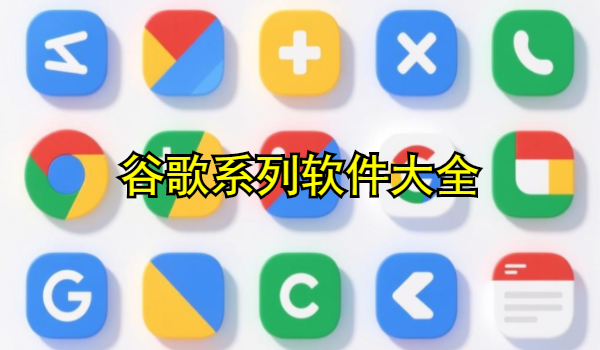
谷歌系列软件大全,堪称众多用户手机里不可或缺的应用商店。这里汇聚了一系列优质 app,广泛覆盖商务办公、日常生活、新闻阅读等诸多领域。用户借助它,能轻而易举地找到各类软件并下载体验,享受全方位的服务与极致体验。不仅如此,这些软件具备丰富多样的分类与频道,用户可按需自由筛选查看,快速获取各类热门软件,充分满足使用需求。而且,该软件大全还提供智能化搜索方式,用户只需直接输入软件名称,就能搜索到感兴趣的软件资源,便于轻松下载与管理。感兴趣的用户,欢迎前来下载。

想在游戏中体验旅行冒险?旅行冒险游戏带你开启奇妙之旅。它以探索不同地域、经历各种奇遇为核心,有现实世界场景还原,也有奇幻虚构世界。玩家可徒步、驾车、乘船等探索,解谜、战斗、与 NPC 互动。能满足玩家的探索欲和好奇心,让玩家欣赏美丽风景,体验不同文化,感受冒险刺激,在游戏中领略世界的丰富多彩,收获独特的游戏体验。

热门交友软件合集有什么优势?合集包含各类热门交友软件,功能多样。有基于兴趣匹配的,能找到志同道合伙伴;有主打附近交友的,方便结识身边人;还有婚恋交友类,助力寻找伴侣。具备聊天互动、个人展示、匹配推荐等功能,通过实名认证保障安全。可满足不同社交需求,拓展社交圈,增加交友机会。

停车服务软件所有版本合集有哪些优势?停车服务软件版本合集包含基础版、专业版等不同功能版本。其共同特点是利用智能技术,提供车位查询、预约、导航及支付等功能。常见可分为城市通用型、区域专属型、车场管理型等。这类软件受欢迎,是因为能提升停车效率,减少找车位时间与成本。它能帮助用户快速找到附近停车场,查看车位信息并提前规划路线,部分还支持车位共享与租赁,有效缓解城市停车压力。

在闲暇时光,许多人喜欢观看电影和追剧,但如果没有合适的免费软件,这可真是让人头疼。为此,小编为大家推荐一些可以免费观看影视作品的优质应用。这些软件不仅支持快速搜索和查找功能,还提供了热门推荐,方便用户轻松找到感兴趣的影视剧。

冲刺赛车物语所有版本合集,宛如一群赛车小精灵,带你驰骋在像素风的赛车世界。这里有能让你尽情改装赛车的官方版,有资源无限任你挥霍的破解版,还有方便交流的taptap版、九游版。无论你是想体验原汁原味的赛车经营,还是追求爽快的无限资源玩法,亦或是与好友互动竞技,在这个合集里都能找到心仪的版本,享受极致赛车乐趣。想玩的话就来尝试下载体验吧!
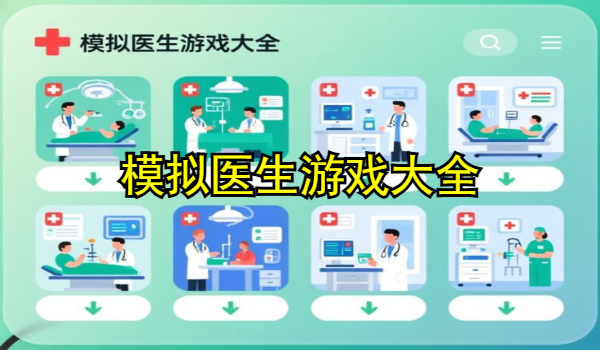
这款模拟医生游戏借助虚拟的场景、人物以及突发事件,使得玩家能够亲身经历手术操作和医疗流程,了解医院里的治疗方法。玩家能够在游戏里体会医生与护理人员的日常工作,包括诊断、治疗、手术等。这种设计让玩家能够深入体验游戏的剧情和故事,同时考验玩家的观察力和分析能力。

这是为喜爱RPG游戏与日系动漫的玩家打造的专属精选合辑。在这份冷狐版绅士RPG游戏大全里,我们精心收录了十款经由冷狐汉化组汉化的优质绅士RPG作品。每一款游戏都拥有精致的画面表现与丰富多元的内容设定,能让您尽情沉浸于一个个精彩纷呈的游戏世界之中。
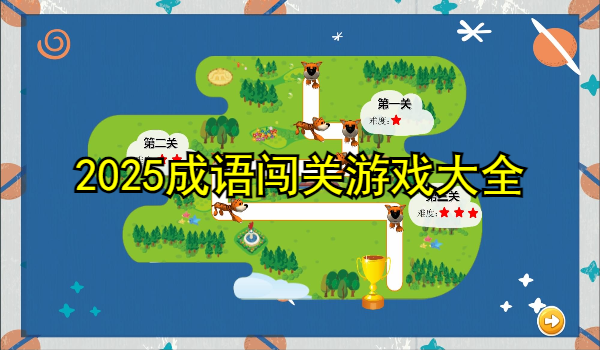
2025年的成语闯关游戏有哪些独特之处?这类游戏将成语学习与趣味闯关相结合,把传统文化变得妙趣横生。常见分类有接龙类、看图猜词类、填字类等。它们受欢迎是因为既能让玩家在休闲娱乐中积累成语知识,又能锻炼思维能力。玩家在游戏中可通过填字、接龙、猜图等方式完成关卡,提升成语储备,感受中华文化魅力,还能在闯关成功后获得成就感,享受学习与游戏的双重快乐,是丰富知识、打发时间的不错选择。

猪猪软件库这款软件资源分享平台是一个集成多种类型应用下载的综合性服务平台,专为用户提供丰富的应用资源和快捷的下载体验。平台内涵盖了多类手机应用,包括办公软件、实用工具、热门游戏、影视追剧应用等,满足了用户在工作、娱乐和日常生活中的各项需求。无论是提高效率的办公工具,还是让人放松的娱乐应用,都可以通过简洁明了的分类界面快速找到,用户体验十分友好。每个应用都附有详细的介绍和用户评价,帮助用户在下载前了解应用的功能和使用体验,从而选择适合自己的资源。

gamestoday是一款可以帮助大家专门下载外服游戏的软件,这款软件为玩家提供了国内外各种顶尖或小众向的趣味游戏,从国服到外服国际服的游戏应有尽有,玩家再也不用麻烦地到处找游戏了。该软件只共享免费应用程序的原始APK文件,所有的APK文件都和googleplay中的一样,没有任何欺骗,无限制的黄金补丁或任何其他修改。游戏资源广阔,无论是人气火爆的热门游戏还是评分很高的新奇游戏都可以在这里找到。游戏类型丰富,可以满足不同游戏玩家对于游戏类型方面的需求。

UC浏览器下载大全都有哪些版本可选择?UC浏览器下载大全包含多个版本,如经典版界面传统、功能丰富;极速版注重轻量化运行,启动快;大字版为中老年用户优化,字体和按钮大。还有TV版适配智能电视和机顶盒。其受欢迎是因为有全面精准的头条资讯、实时搜索热榜,能满足用户获取信息的需求。用户可借此方便地浏览网页、观看视频、阅读小说等,还能享受网盘存储等服务,是上网的实用工具。

无需登录即可畅玩的枪战吃鸡游戏来啦!它为玩家带来便捷的游戏体验,无需注册账号、担心隐私泄露。 游戏内模拟了丰富多样的射击玩法,逼真的射击手感和画面,让玩家仿佛置身真实战场。同时设有多种模式,无论是单人求生的刺激、双人协作的默契,还是多人团队作战的热血,都能一一满足。此外,还支持邀请好友组队,通过语音交流协同作战,在刺激的射击对战中增进友谊,享受团队竞技乐趣。别再犹豫,快来下载体验这精彩刺激的枪战吃鸡之旅吧!

《生存战争2》僵尸+枪+商店版本,为玩家开启一段诡谲的末日生存冒险之旅。游戏内挑战玩法丰富多样,带来极致精彩的求生体验。玩家随时能在游戏里闯关,只有完成任务,才能获取更多强力道具,助你打败游戏中遭遇的敌人。此外,在这个沙盒世界中,还有更多内容与玩法等你探索,让你成长为强大勇者,击退一波波来犯之敌。

音乐类游戏为玩家呈上一场激情四溢的视听盛宴。游戏巧妙融合动感十足的节拍,使每一次操作都仿佛是在与音乐共舞,带来沉浸式体验。 这里有着丰富多样且趣味十足的闯关玩法,从考验反应速度的节奏点击,到需要精准把控旋律的旋律跟随,不断挑战玩家的音乐感知与操作技巧。海量音乐曲库更是任你挑选,涵盖流行、摇滚、古典等多种风格,满足不同玩家的音乐喜好。再搭配感染力超强的各类玩法,无论是独自享受音乐乐趣,还是与他人比拼技艺,都能让玩家尽情沉浸在充满活力的音乐游戏世界中。

单机合成类手游以其独特的玩法和丰富的内容吸引着众多玩家。这类游戏通常拥有一个庞大的合成体系,你可以通过收集各种基础元素,将它们两两合成,创造出全新的物品。从简单的工具、武器,到复杂的建筑、角色,合成的过程充满惊喜。游戏没有联网限制,随时随地都能玩,让你在闲暇时间尽情享受合成的乐趣。丰富的任务和成就系统,激励你不断探索新的合成配方,提升游戏的趣味性和挑战性。
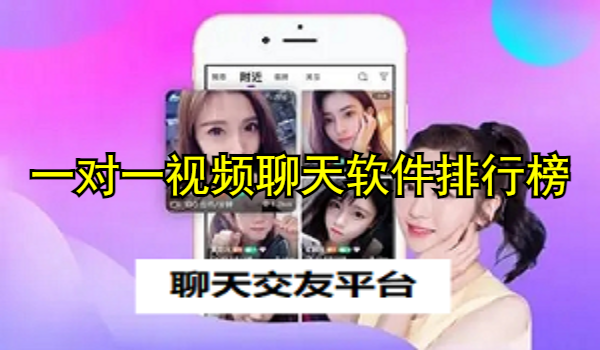
一对一视频聊天软件排行榜下载合集,汇聚了当下网络上备受欢迎的热门视频交友聊天软件。本合集为广大用户收录了各类一对一视频聊天软件的不同版本下载内容,方便用户挑选。感兴趣的朋友,赶紧来下载吧!

我是猫各种版本游戏合集,恰似一群俏皮的“猫精灵”,带玩家走进猫咪的奇妙世界。有的版本能让你在奶奶家自由捣蛋,体验打翻花瓶、偷吃食物的快乐。有的可让你与邻里互动,感受温馨日常。还有VR版带来沉浸式猫咪生活体验。不同版本各具特色,满足你体验猫咪生活的多样需求。想来试一试的朋友,点击立即下载就能安装到手机里面体验!
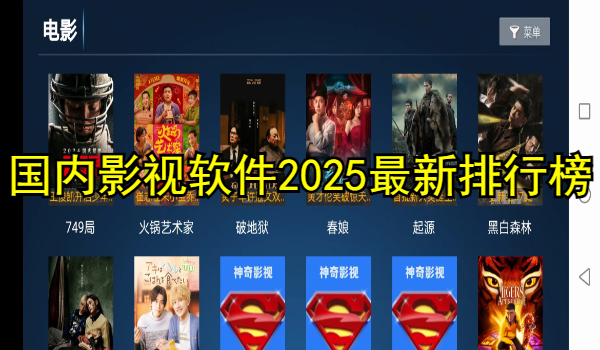
一起来体验2025年最热门的国内影视作品吧。排行榜中的每一款软件,都能为你带来顶级的追剧享受。平台每日实时更新海量影视资源,涵盖不同国家的优质视频,无论是通过分类筛选,还是关键字搜索,用户都能轻松畅享追剧的乐趣。你还能把心仪的影视内容保存至手机,在上学或上班途中观看喜爱的影视作品,全天24小时尽情沉浸在最爱的影视世界里。

还在纠结影视看剧平台怎么选?想知道有哪些好用的影视看剧平台吗?别愁啦!小编精心为大家整理了一批超好用的影视追剧应用。这些应用里,影视剧节目资源那叫一个全面,多样化的节目内容应有尽有,全网的影视剧资源统统涵盖。要是你正发愁不知道看啥,或者想看剧却没有会员,这些应用都能帮你轻松解决,让你实现追剧自由。无论何时何地,都能在线畅享最优质的观影服务,尽情体验追剧带来的超多乐趣!